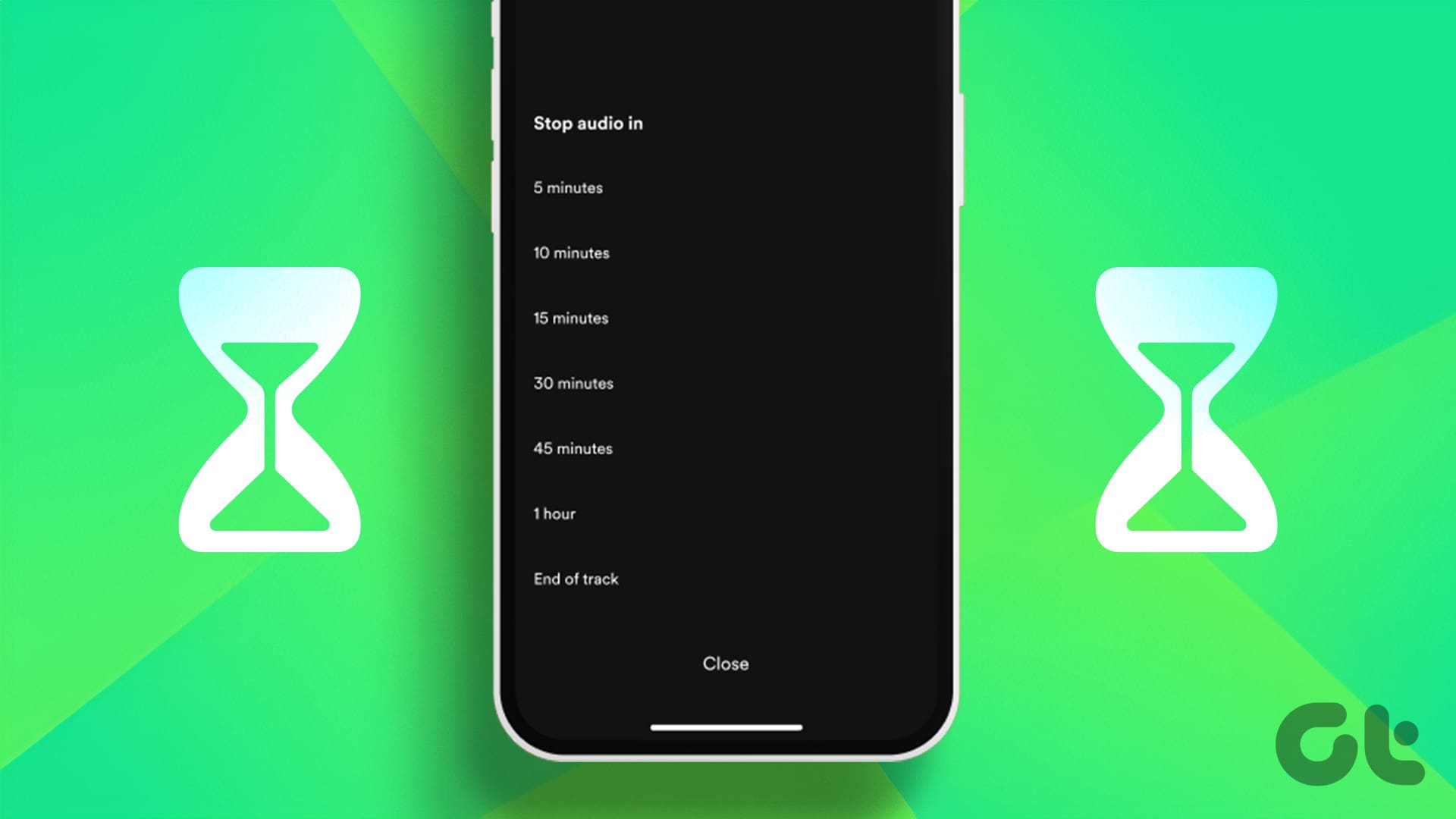Metodo 1: Imposta il Timer per il Sonno utilizzando l’App Mobile di Spotify
Impostare un timer per il sonno utilizzando l’app Spotify per iOS o Android è un’operazione semplice. In ogni momento, avete la possibilità di riavviare manualmente la riproduzione, anche dopo che il timer è scaduto. Ecco i passaggi dettagliati per farlo.
Passaggio 1: Aprire l’app mobile Spotify e accedere al lettore musicale. In alto a destra, toccare l’icona a tre punti.
Passaggio 2: Scorrere verso il basso e toccare Timer per il sonno. Qui, selezionare il limite di tempo che si desidera impostare. Questo farà sì che Spotify smetta di riprodurre musica dopo il tempo stabilito.
Per coloro che desiderano continuare la riproduzione oltre la scadenza impostata, è possibile utilizzare i passaggi sopra riportati e selezionare l’opzione Disattiva timer nella finestra del timer per il sonno.
Metodo 2: Imposta un Timer sull’App Desktop di Spotify
Benchè non esista un metodo nativo per impostare un timer sull’app desktop di Spotify, si può utilizzare il menu delle impostazioni del proprio computer Windows per mettere il dispositivo in modalità sospensione. In tal modo, anche la riproduzione di Spotify si interromperà quando il dispositivo entrerà in modalità sospensione. Ecco come fare.
Suggerimento: Puoi anche consultare la nostra guida per cambiare il timeout dello schermo su Windows 11.
Passaggio 1: Utilizzare la combinazione di tasti Windows + I per aprire Impostazioni. Nella barra laterale del menu, fare clic su Sistema > Alimentazione e batteria.
Passaggio 2: Cliccare su Schermo e sospensione per ulteriori opzioni. Regolare le impostazioni di sospensione per quando il dispositivo è alimentato o in modalità batteria.
A questo punto, la riproduzione di Spotify dovrebbe fermarsi una volta che il dispositivo Windows entra in sospensione. Se si utilizza un Mac, è possibile programmare un timer di spegnimento. Tuttavia, è importante notare che questo spegnerà completamente il dispositivo una volta che il timer scade.
Bonus: Imposta un Timer su Spotify Utilizzando l’App Orologio dell’iPhone
In alternativa, è possibile interrompere automaticamente la riproduzione sul proprio iPhone utilizzando l’app Orologio. Questa opzione consente di fermare la riproduzione di qualsiasi applicazione attiva, come Spotify, senza utilizzare le opzioni di menu di Spotify. Ecco come procedere.
Passaggio 1: Aprire l’app Orologio sull’iPhone e selezionare Timer dal menu in basso. Successivamente, toccare Quando termina il timer.
Passaggio 2: Scorrere verso il basso e toccare Ferma riproduzione. Ora, impostare il tempo desiderato e toccare Avvia.
Una volta che il timer scade, il tuo iPhone interromperà automaticamente la riproduzione per tutte le app attive, incluso Spotify, garantendo un’interruzione silenziosa e senza problemi.
Implementare un timer su Spotify, sia tramite l’app mobile, l’app desktop o l’app Orologio dell’iPhone, è un modo eccellente per gestire le proprie sessioni di ascolto. Non solo si può ottimizzare l’esperienza di ascolto, ma si evita anche un consumo eccessivo della batteria o l’ascolto involontario durante la notte. Sia che si utilizzi un dispositivo mobile o un computer, le opzioni sono molteplici e facilmente accessibili. Inoltre, la possibilità di combinare diverse impostazioni e strumenti rende questa funzionalità altamente versatilità e utile per tutti gli utenti di Spotify.
Marco Stella, è un Blogger Freelance, autore su Maidirelink.it, amante del web e di tutto ciò che lo circonda. Nella vita, è un fotografo ed in rete scrive soprattutto guide e tutorial sul mondo Pc windows, Smartphone, Giochi e curiosità dal web.